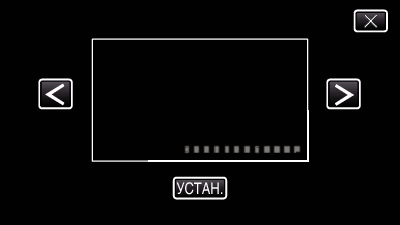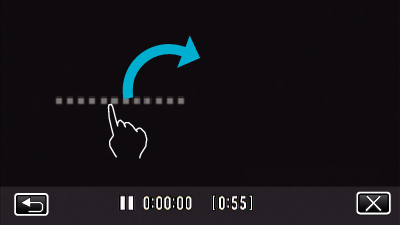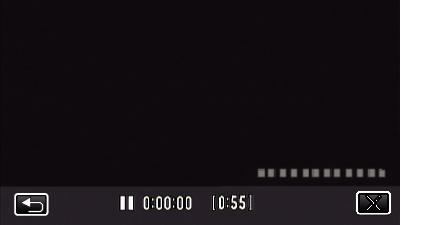Видео можно записывать вместе с датой и временем.
Установите этот параметр, если вы хотите сохранить файл с отображением даты и времени.
(Дату и время невозможно удалить после записи.)
-

- Запись
-
Запись видео с датой и временем
Запись видео с датой и временем
ПРЕДУПРЕЖДЕНИЕ
Дату и время невозможно удалить после записи.

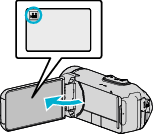
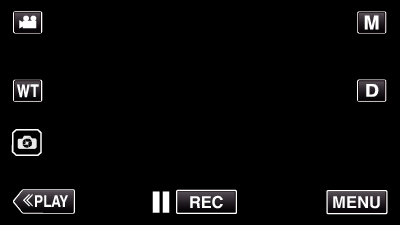
_UJDCILympypskr.png)
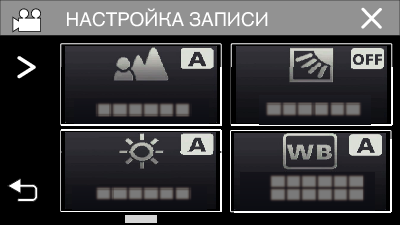
 “ для прокрутки экрана.
“ для прокрутки экрана. или
или